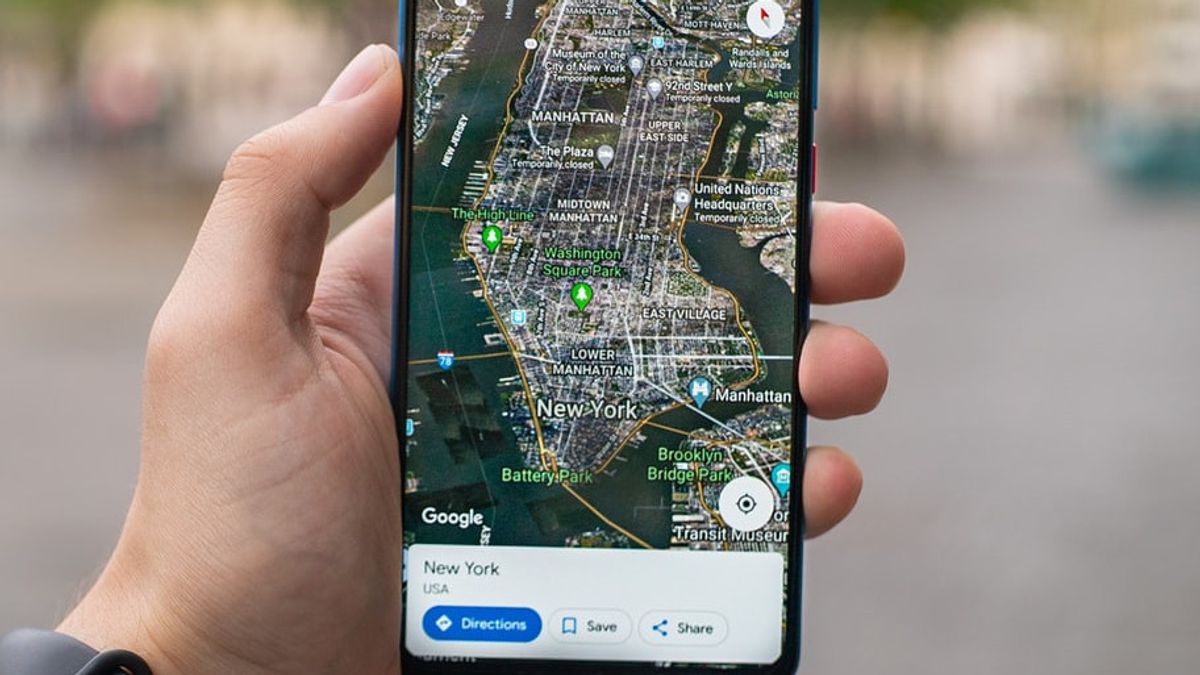YOGYAKARTA - テクノロジー大手のGoogleが開発したアプリケーションの1つ、すなわちGoogleマップには、ユーザーがさまざまな目的で使用できるさまざまな機能があります。
Googleマップ自体は、目的地の方向を示すことによってナビゲーションを支援することから、特定の場所と別の場所の間の距離を測定することまで、さまざまなものに使用できるオンラインマップアプリケーションです。
測距機能はGoogleマップが提供する新しいサービスなので、多くのユーザーがそれについて知りません。これらの機能には、あなたを助けることができる多くの機能があります。
Googleマップで測距機能を使用することに興味がある方は、VOIチームが以下で準備したチュートリアルに従って使いやすくすることができます。
グーグルマップで距離を測定する方法
Googleマップアプリケーションを使用して距離を測定するために必要な手順は、スマートフォンデバイス上でアプリケーションを開くことです。
次に、赤いピンアイコンが表示されるまで、Google マップマップ上の特定のポイントをタップします。マップの下部には、ピン留めされた場所がある場所の通りの名前と写真が表示されます。
ユーザーが詳細な情報を見つける場合は、画面上を上にスワイプするか、[詳細を表示] をクリックしてピンの位置の詳細なアドレスを表示します。
Google マップを使用して、ある場所から別の場所までの距離の測定を開始するには、[距離を測定] メニューをタップします。
ピン位置を確認した後、ユーザは、ある場所から別の場所までの距離を測定する2位点の位置を決定することができる。
さらに、Googleマップは、Googleマップアプリケーションの左下に表示される最初の点と2番目のポイントの間の距離をリアルタイムで表示します。
ユーザーは2つ以上の場所からの距離を測定することもできるので、どこかに行きたい場合は比較を行い、移動距離を考慮する必要があります。
距離計機能を使用して測定する新しいポイントを追加するには、右下の位置にある Google マップ アプリケーションの [+] アイコンをタップします。次に、ピンを計測するポイントをポイントします。
Google マップ上の移動距離を正確に測定する場合は、複数のポイントをピン留めすることをお勧めします。その理由は、Google マップに 2 ポイントを配置すると、サイズは直線で計算されます。
これは、あるポイントから別のポイントまでの距離を調べるために使用できる Google マップ機能の 1 つを使用して距離を測定する方法です。
The English, Chinese, Japanese, Arabic, and French versions are automatically generated by the AI. So there may still be inaccuracies in translating, please always see Indonesian as our main language. (system supported by DigitalSiber.id)